Cómo habilitar múltiples fondos de pantalla en Android

Primero, deberás descargar la aplicación Go Multiple Wallpaper desde Play Store. Tenga en cuenta que esto funciona para todos los lanzadores, y no tiene que instalar GoLauncher EX para que funcione.
A continuación, vaya a la configuración de su lanzador para cambiar el fondo de pantalla. Este paso varía según los diferentes lanzadores..
Si usa Go Launcher EX, puede tocar y mantener presionado el centro de la pantalla de inicio y debería aparecer una barra de menú en la parte inferior. Elegir fondo de pantalla.

Desde aquí, elige el ícono para Go Multiple Wallpaper. En la siguiente pantalla, elija una imagen para cada pantalla de inicio. Puede elegir entre imágenes integradas o agregar imágenes de su galería. Si tiene siete pantallas de inicio, la aplicación le permitirá agregar hasta siete imágenes. En el siguiente ejemplo, tengo tres pantallas de inicio.
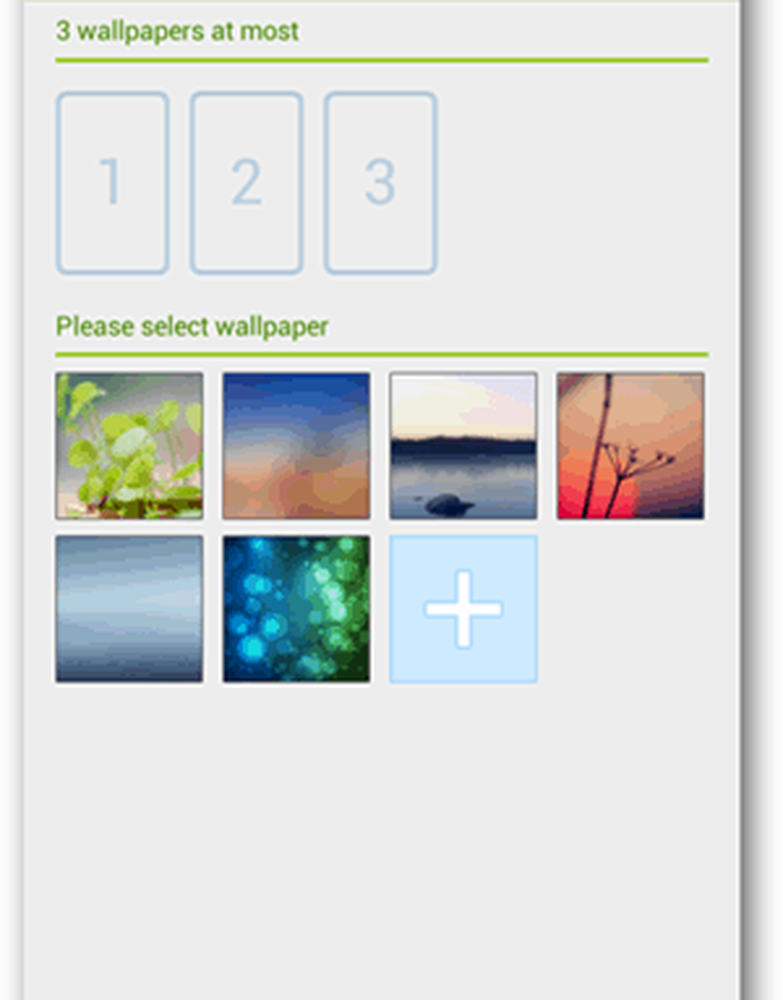
Cuando haya terminado, las imágenes aparecen en la parte superior de la página. Para reordenarlas, mantenga presionada una imagen y arrástrela al lugar deseado. Para eliminar una imagen, toque el icono de menos en la esquina superior derecha de la miniatura de la imagen. Cuando hayas terminado de modificar las imágenes, toca Aplicar.
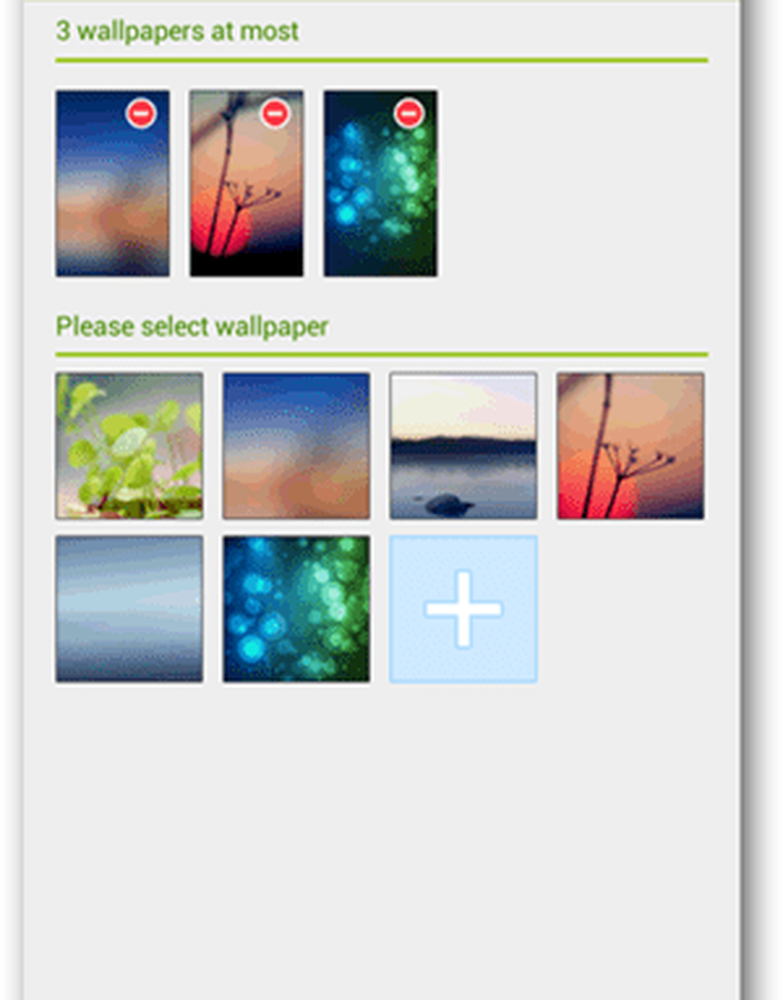
Para otros lanzadores, ve al Menú, elige cambiar el fondo de pantalla, luego selecciona Live Wallpaper. Go Multiple Wallpaper debe estar en la lista: tócalo y sigue las mismas instrucciones que se indican arriba.
El resultado es una imagen cambiante cuando se desliza a través de las pantallas de inicio. Las transiciones se realizan a la perfección, y las imágenes parecen ser lo suficientemente suaves como para mezclarse con cualquier tema de inicio. Si está buscando maximizar sus imágenes y no puede elegir solo una para configurar, esta aplicación es una solución bienvenida..




